विषयसूची:
- चरण 1: रास्पबेरी पाई सेट करना
- चरण 2: रास्पबेरी पाई को फोन से कनेक्ट करें
- चरण 3: पिंग और नेट का उपयोग करके आईपी पता प्राप्त करें
- चरण 4: SSH. का उपयोग करके रास्पबेरी पाई से कनेक्ट करना
- चरण 5: यूएसबी इंटरफेस के लिए स्टेटिक आईपी (वैकल्पिक)

वीडियो: एंड्रॉइड फोन का उपयोग करके हेडलेस मोड में रास्पबेरी पाई से कनेक्ट करें वाईफाई भी कॉन्फ़िगर करें: 5 कदम

2024 लेखक: John Day | [email protected]. अंतिम बार संशोधित: 2024-01-30 09:21

(उपयोग की गई छवि रास्पबेरी पाई 3 मॉडल बी https://www.raspberrypi.org से है)
यह निर्देश आपको दिखाएगा कि रास्पबेरी पाई को एंड्रॉइड फोन से कैसे जोड़ा जाए, रास्पबेरी पाई पर वाईफाई को हेडलेस मोड में यानी बिना कीबोर्ड, माउस और डिस्प्ले के कॉन्फ़िगर करें। मैं डिस्प्ले की अनुपलब्धता के कारण अपने रास्पबेरी पाई को नए वाईफाई से जोड़ने के लिए संघर्ष कर रहा था, फिर मैंने वाईफाई से कनेक्ट करने के कई तरीके खोजे और अंत में वाईफाई से कनेक्ट करने में सक्षम था। मुझे यह तरीका मददगार लगा इसलिए यहाँ साझा कर रहा हूँ।
आवश्यकता: १. रास्पबेरी पाई (मैंने रास्पबेरी पाई 3 का उपयोग रास्पियन स्ट्रेच के साथ किया है)
2. एंड्रॉइड फोन
3. यूएसबी केबल (एंड्रॉइड फोन को रास्पबेरी पाई से कनेक्ट करने के लिए)
4. पिंग और नेट एंड्रॉइड ऐप
5. जूसएसएसएच (या कोई एसएसएच एंड्रॉइड ऐप)
Google Play Store से Ping & Net और JuiceSSH ऐप इंस्टॉल करना जारी रखने से पहले
चरण 1: रास्पबेरी पाई सेट करना
मान लें कि आपने रास्पबेरी पाई पर रास्पियन स्थापित किया है, रास्पबेरी पाई की बिजली आपूर्ति चालू करें और कुछ समय प्रतीक्षा करें (यदि नहीं तो कृपया यहां दी गई प्रक्रिया का पालन करें और इसके लिए पहली बार कॉन्फ़िगरेशन के लिए कीबोर्ड, माउस और डिस्प्ले की आवश्यकता हो सकती है और उस स्थिति में यह निर्देश योग्य है जरूरत नहीं है क्योंकि आप यहां GUI / कमांड लाइन का उपयोग करके वाईफाई को स्वयं कॉन्फ़िगर कर सकते हैं)।
चरण 2: रास्पबेरी पाई को फोन से कनेक्ट करें
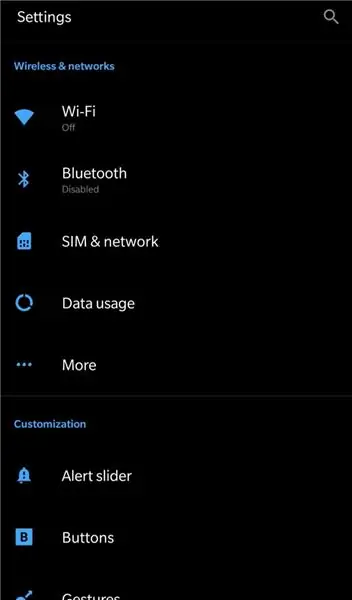
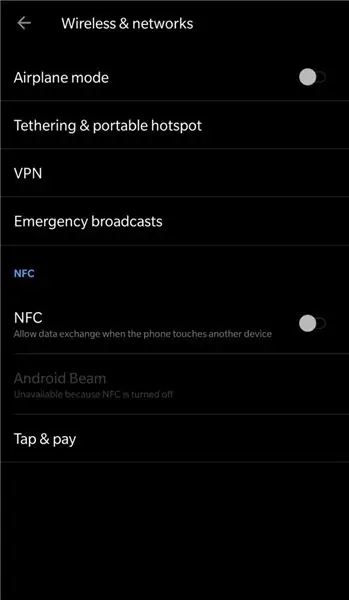
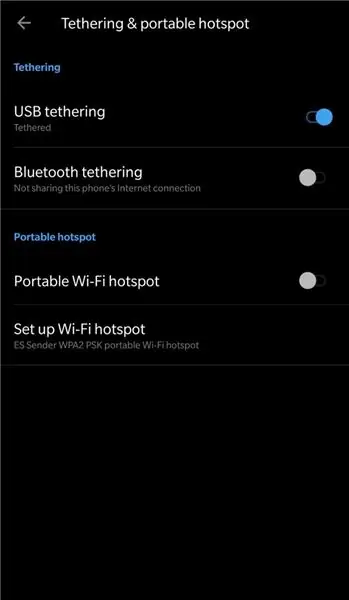
- USB केबल का उपयोग करके Android फ़ोन को रास्पबेरी पाई से कनेक्ट करें।
- एंड्रॉइड सेटिंग्स में यूएसबी टेथरिंग मोड चालू करें (फोन का इंटरनेट कनेक्शन साझा करना जैसे मोबाइल डेटा / अन्य डिवाइस के साथ वाईफाई)
- गोटो सेटिंग्स -> अधिक (वायरलेस और नेटवर्क) -> टेथरिंग और पोर्टेबल हॉटस्पॉट -> टॉगल बटन पर क्लिक करके यूएसबी टेदरिंग चालू करें।
चरण 3: पिंग और नेट का उपयोग करके आईपी पता प्राप्त करें
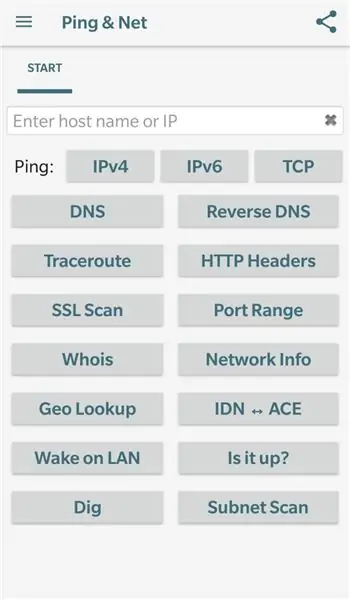
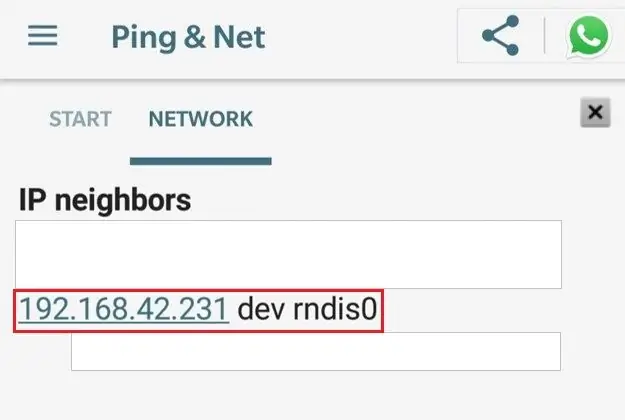
- अपने फोन पर पिंग एंड नेट ऐप खोलें।
- नेटवर्क इंफो पर क्लिक करें, आपको आईपी पड़ोसी सेक्शन में फोन को सौंपा गया आंतरिक आईपी पता मिलेगा जो हमेशा 192.168.42 के समान दिखेगा।*।
- एक बार जब आप आईपी पता प्राप्त कर लेते हैं तो आप मोबाइल डेटा को बंद कर सकते हैं यदि आप रास्पबेरी पाई के साथ फोन का इंटरनेट साझा नहीं करना चाहते हैं।
चरण 4: SSH. का उपयोग करके रास्पबेरी पाई से कनेक्ट करना
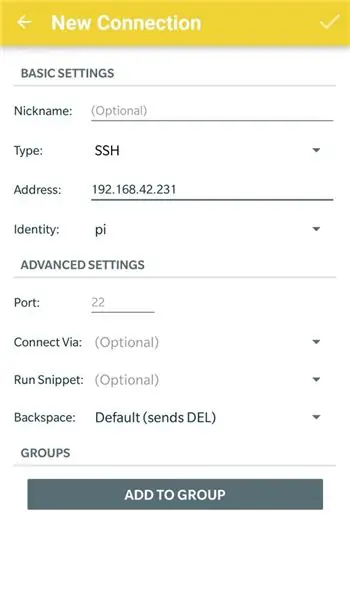
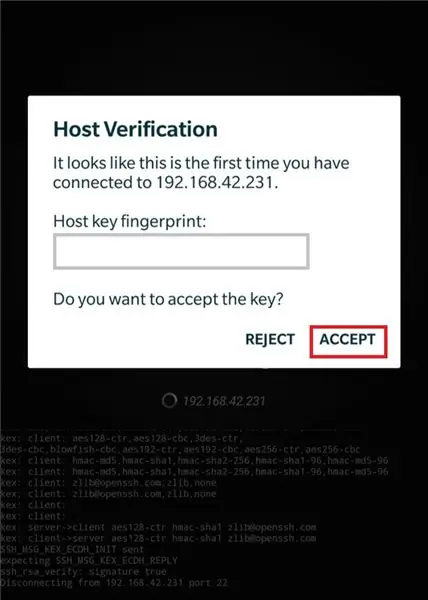
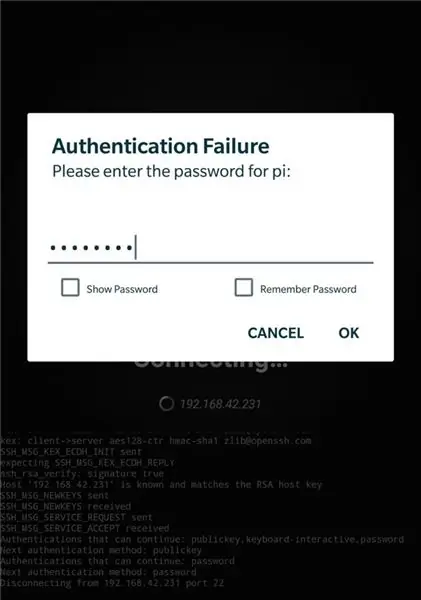
(नोट: यदि आपने रास्पबेरी पाई पर पहले से ही वीएनसी सर्वर को कॉन्फ़िगर किया है तो आप उसी आईपी पते के साथ वीएनसी व्यूअर का उपयोग करके भी कनेक्ट कर सकते हैं)
- अपने फोन पर जूसएसएसएच खोलें।
- गोटो कनेक्शन और नया कनेक्शन जोड़ें चरण 3 में आपको प्राप्त आईपी पता दर्ज करें और कनेक्शन सहेजें
- हाल ही में बनाए गए कनेक्शन का उपयोग करके कनेक्ट करें, यह होस्ट सत्यापन के लिए स्वीकार करें पर क्लिक करेगा और अगली स्क्रीन पर यह पासवर्ड मांगेगा। वह पासवर्ड दर्ज करें जिसे आपने पहले ही सेटअप कर लिया है या उपयोगकर्ता "pi" के लिए डिफ़ॉल्ट पासवर्ड "रास्पबेरी" है।
चीयर्स !! आप रास्पबेरी पाई से सफलतापूर्वक जुड़े हैं।
अब अपने रास्पबेरी पाई पर वाईफाई को कॉन्फ़िगर करने के लिए चरणों का पालन करें और भविष्य में उपयोग के लिए वाईफाई से कनेक्ट करने के बाद कमांड का उपयोग करके आईपी पते (wlan के लिए) को नोट करें:
ifconfig
अब आप रस एसएसएच का उपयोग करके अपने रास्पबेरी पाई का उपयोग कर सकते हैं या यदि आप इसे उसी वाईफाई से जुड़े अपने लैपटॉप / डेकस्टॉप पर उपयोग करना चाहते हैं तो आप एसएसएच कनेक्शन के लिए पुटी का उपयोग कर सकते हैं या नए आईपी पते के साथ विंडोज़ पर रिमोट डेस्कटॉप कनेक्शन का उपयोग कर सकते हैं जिसे आपने ifconfig का उपयोग करके नोट किया है।
चरण 5: यूएसबी इंटरफेस के लिए स्टेटिक आईपी (वैकल्पिक)
एक बार जब आप रास्पबेरी पाई से जुड़ जाते हैं, तो आप यूएसबी इंटरफेस के लिए स्टेटिक आईपी को कॉन्फ़िगर करके चरण 3 को समाप्त कर सकते हैं। इस चरण में हम एक स्थिर आईपी रखने के लिए एक यूएसबी इंटरफ़ेस को कॉन्फ़िगर करेंगे, जिसका उपयोग हम बाद में आपके एंड्रॉइड फोन से रास्पबेरी से कनेक्ट करने के लिए करेंगे। ऐसा करने के लिए निम्नलिखित टाइप करें और एंटर दबाएं:
सुडो नैनो /etc/dhcpcd.conf
फ़ाइल के अंत में निम्न कोड जोड़ें:
इंटरफ़ेस usb0स्थिर ip_address=192.168.42.42
फ़ाइल में उपरोक्त पंक्तियों को दर्ज करने के बाद "Ctrl + X" दबाएं, अगले प्रॉम्प्ट पर "Y" दबाएं और फिर फ़ाइल में नए परिवर्तनों को सहेजने के लिए "एंटर" दबाएं।
धन्यवाद !!
नोट: यह मेरा पहला निर्देश है, कृपया अपनी प्रतिक्रिया मेरे साथ साझा करें।
सिफारिश की:
Node.js का उपयोग करके रास्पबेरी पाई को क्लाउड से कैसे कनेक्ट करें: 7 कदम

Node.js का उपयोग करके रास्पबेरी पाई को क्लाउड से कैसे कनेक्ट करें: यह ट्यूटोरियल किसी भी व्यक्ति के लिए उपयोगी है, जो रास्पबेरी पाई को क्लाउड से कनेक्ट करना चाहता है, विशेष रूप से Node.js का उपयोग करके AskSensors IoT प्लेटफॉर्म से। रास्पबेरी पाई नहीं है? यदि आपके पास वर्तमान में रास्पबेरी पाई नहीं है, तो मैं आपको रास्पबेरी प्राप्त करने की सलाह दूंगा
रास्पबेरी पाई 3 बी में एचडीएमआई के बिना रास्पियन स्थापित करना - रास्पबेरी पाई 3बी के साथ शुरुआत करना - अपना रास्पबेरी पाई सेट करना 3: 6 कदम

रास्पबेरी पाई 3 बी में एचडीएमआई के बिना रास्पियन स्थापित करना | रास्पबेरी पाई 3बी के साथ शुरुआत करना | अपना रास्पबेरी पाई 3 सेट करना: जैसा कि आप में से कुछ लोग जानते हैं कि रास्पबेरी पाई कंप्यूटर काफी शानदार हैं और आप पूरे कंप्यूटर को सिर्फ एक छोटे बोर्ड पर प्राप्त कर सकते हैं। रास्पबेरी पाई 3 मॉडल बी में क्वाड-कोर 64-बिट एआरएम कोर्टेक्स ए 53 है। 1.2 गीगाहर्ट्ज़ पर क्लॉक किया गया। यह पाई 3 को लगभग 50
रास्पबेरी पाई को कॉलेज वाईफ़ाई से कनेक्ट करें: 6 कदम

रास्पबेरी पाई को कॉलेज वाईफाई से कनेक्ट करें: यह आपको स्कूल परियोजनाओं के लिए अपने रास्पबेरी पाई के साथ अपने कॉलेज के वाईफाई से जुड़ने में मदद करेगा। आमतौर पर स्कूल का वाईफ़ाई धूसर हो जाता है और आप इसे अपने रास्पबेरी पाई पर उपयोग के लिए नहीं चुन सकते हैं
अपने हेडलेस पाई को लाइब्रेरी वाईफाई नेटवर्क से कनेक्ट करें: 7 कदम

अपने हेडलेस पाई को लाइब्रेरी वाईफाई नेटवर्क से कनेक्ट करें: आप कितनी बार स्थानीय लाइब्रेरी में अपने हेडलेस रास्पबेरी पाई प्रोजेक्ट्स पर काम करना चाहते हैं, केवल खुद को अटका हुआ पाते हैं क्योंकि ओपन वाईफाई नेटवर्क के लिए आपको एक ब्राउज़र का उपयोग करने की आवश्यकता होती है? खैर अब और झल्लाहट नहीं, यह निर्देश यहाँ मदद करने के लिए है! हम एक
लैन केबल या वाईफाई के बिना रास्पबेरी पाई को लैपटॉप स्क्रीन से कनेक्ट करें: 9 कदम

लैन केबल या वाईफाई के बिना रास्पबेरी पाई को लैपटॉप स्क्रीन से कनेक्ट करें: इस ट्यूटोरियल में मैं यह प्रदर्शित करने जा रहा हूं कि हम लैन केबल या वाईफाई के बिना रास्पबेरी पाई को लैपटॉप स्क्रीन से कैसे जोड़ सकते हैं। रास्पबेरी पाई में समग्र वीडियो आउट सॉकेट है जो चार अलग-अलग मोड का समर्थन करता है1. sdtv_mode=0 सामान्य NTSC2. sdtv_mode=1 जाप
